Atualizado em June 2025: Pare de receber mensagens de erro que tornam seu sistema mais lento, utilizando nossa ferramenta de otimização. Faça o download agora neste link aqui.
- Faça o download e instale a ferramenta de reparo aqui..
- Deixe o software escanear seu computador.
- A ferramenta irá então reparar seu computador.
Quando os computadores não incluíam colunas, os System Beeps eram uma forma útil de nos avisar quando havia erros de sistema ou erros de hardware, e eram bastante úteis na resolução de problemas. Mas hoje, não há necessidade real desses bipes – mas eles continuam a ser incluídos em todas as versões do Windows. Embora eles possam ser úteis para alguns, muitos acham isso irritante e podem querer desabilitá-los.
Este post dir-lhe-á como desactivar os beeps do sistema no Windows 10/8/7, através do Painel de Controlo, Regedit, Device Manager e CMD.
Tabela de Conteúdos
Desativar o bip do sistema no Windows
Desativar o bip do sistema via painel de controle
Atualizado: junho 2025.
Recomendamos que você tente usar esta nova ferramenta. Ele corrige uma ampla gama de erros do computador, bem como proteger contra coisas como perda de arquivos, malware, falhas de hardware e otimiza o seu PC para o máximo desempenho. Ele corrigiu o nosso PC mais rápido do que fazer isso manualmente:
- Etapa 1: download da ferramenta do reparo & do optimizer do PC (Windows 10, 8, 7, XP, Vista - certificado ouro de Microsoft).
- Etapa 2: Clique em Iniciar Scan para encontrar problemas no registro do Windows que possam estar causando problemas no PC.
- Clique em Reparar tudo para corrigir todos os problemas
No Windows 10/8, clique com o botão direito no canto inferior esquerdo para abrir o menu WinX. Selecione Painel de Controle para abri-lo. Clique em
Hardware e Som
…Arkansas.
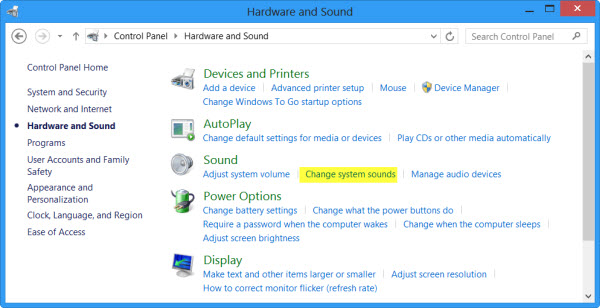
Em Som, clique em
Alterar sons do sistema
. Agora na aba Sons, navegue até e selecione
Beep padrão
. Agora, na parte inferior da janela de propriedades do Sound, você verá um menu suspenso para Sounds. Selecione Nenhum e clique em Aplicar/OK. Isso desabilitará o bip padrão do sistema.
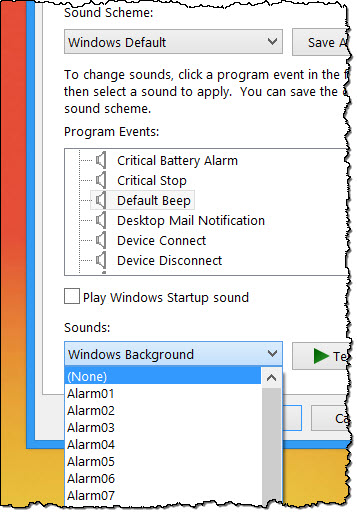
Você pode seguir o mesmo procedimento no Windows 7 também.
Desativar o beep do sistema via Editor de Registro
Abra o Editor de Registro e navegue até a seguinte chave:
HKEY_CURRENT_USER_CURRENT Painel de Controle:Som
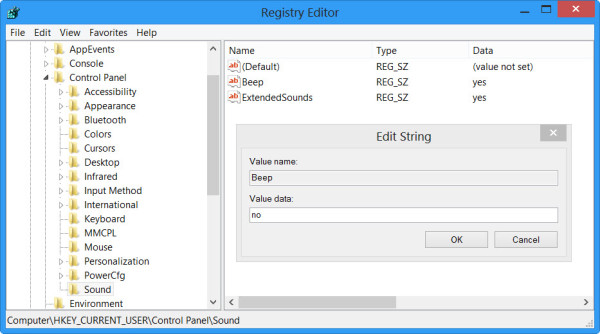
No painel direito você verá o nome do valor
Beep
. Clique duas vezes nele e altere seus Dados de Valor para
no
…Arkansas.
Desativar o bipe do sistema usando o prompt de comando
Você também pode desativar o bipe do sistema usando um prompt de comando elevado. Para isso, abra o CMD e digite cada uma das seguintes linhas e pressione Enter após cada comando:
net stop beep
Isto vai desactivar o sinal sonoro. Se você deseja apenas desabilitá-lo temporariamente até a próxima reinicialização, digite apenas a primeira linha.
Desativar o Beep no Windows através do Device Manager
e selecione a opção ‘Manage’ option.
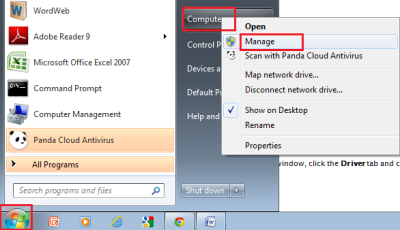
Em seguida, no painel esquerdo da janela Gerenciamento de computadores, clique em Ferramentas do sistema para expandi-lo e escolha ‘Gerenciador de dispositivos’.
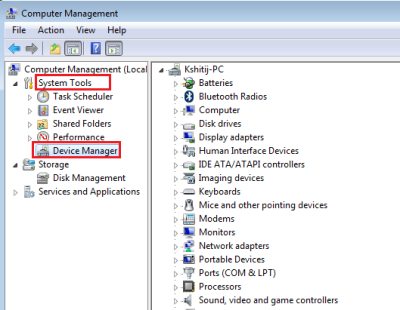
Além disso, na barra de menus escolha a opção ‘View’ e selecione a opção ‘Show Hidden Devices’.
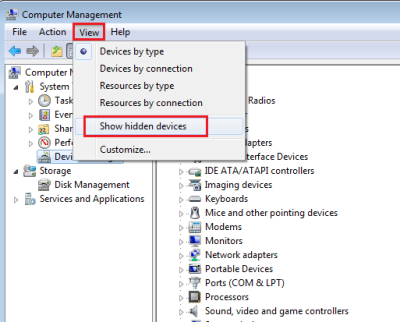
Em seguida, no painel direito, localize o grupo de Drivers sem Plug and Play. Observe que o grupo estará visível somente depois que você ativar a opção ‘Mostrar dispositivos ocultos’.
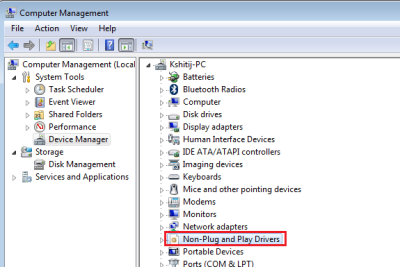
Depois de o encontrar, clique no grupo e procure o item –
Beep
. Em seguida, clique no item para abrir o ‘
Beep Properties’
janela. Sob ela, selecione a guia ‘Drivers’ e escolha a opção ‘Disabled’ no menu suspenso Tipo de sistema.

O beep do sistema no seu PC Windows será agora desativado.
Também lido
: Lista de Códigos Beep de Computador e o seu significado.
RECOMENDADO: Clique aqui para solucionar erros do Windows e otimizar o desempenho do sistema
Diego Gomes é um usuário apaixonado do Windows 10 que adora resolver problemas específicos do Windows e escrever sobre as tecnologias Microsoft em geral.
